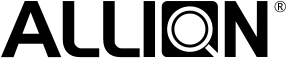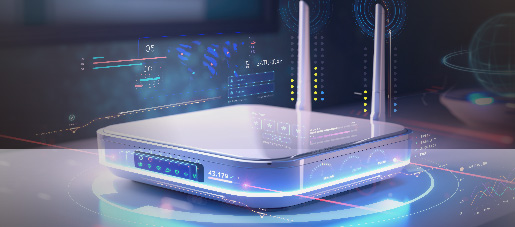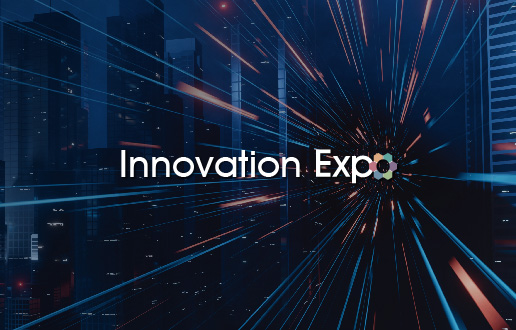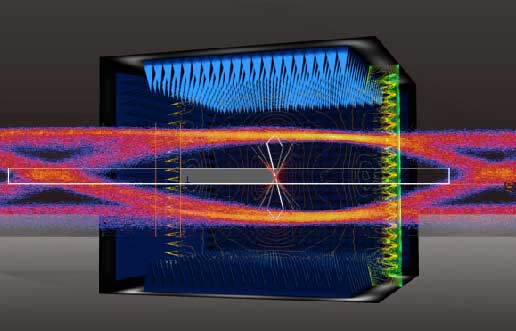Allion Labs / Goldberg Chen
テクノロジーの進化により、通勤を含む仕事時間が生活の大部分を占めている私たちにとってはクラウドカメラの存在は、いつでもどこでもペット/乳幼児/目上の人の介護などに触れられる素晴らしいものです。それは何もプライベートだけでなく自宅の安全管理/環境保全/店内の人の流れ/医療介護/農場などのさまざまな場で活躍を広げています。
クラウドカメラの進化
クラウドカメラはネットや携帯アプリ、Webブラウザを通じて、家にいなくてもいつでもどこでも遠くの状態の確認ができます。リアルタイムの監視のみだった従来のカメラとは違いクラウドカメラは無線で使用が可能です。クラウドカメラは操作や監視の記録が取れるアプリがあったり、リアルタイムで通知が届いたり、簡単に保存できたり、双方から通話ができたり、アラームを設定できたりなど、多くの機能があります。このほかにも、もちろんカメラ/インターホンの多機能アプリケーションを有し、音声アシスタントも搭載しているため、より生活に溶け込み在宅の安全性とスマート化を向上させていると思われがちだが、その反面より多機能による問題も発見されています。
ユーザーフィードバックによって出た問題点
クラウドカメラは単なるビデオカメラではなく使いやすさがより重要です。このため簡単に設定ができる/安全で便利/操作しやすいといったことが何より大切になってきます。購入時にはそのほかの機能、アプリ使用時の便利さ、反応速度も見比べる必要があり、Wi-Fiなどの無線ネットワークの安定性もその重要な一環です。クラウドカメラの主要要素であるアプリ/携帯電話のOS/無線ネットワークによって問題が生じたり、ユーザーの不満を招いたりすることが多々あります。例を挙げるとすると以下のとおりです:
- 設定が難しく、手順が複雑でわかりにくい
- アプリと携帯電話/OSまたはその他の互換性の問題により、正常に動作しない
- 遠隔操作がスムーズではなく、遅延が生じる
- ネットワークが不安定で、常に途切れる
- 緊急時の通知が即座に作動しない
市販クラウドカメラを実際に体験しよう
実際に市販の3つのクラウドカメラを現段階のネットワークカメラではどのような機能があるのか見てみましょう。
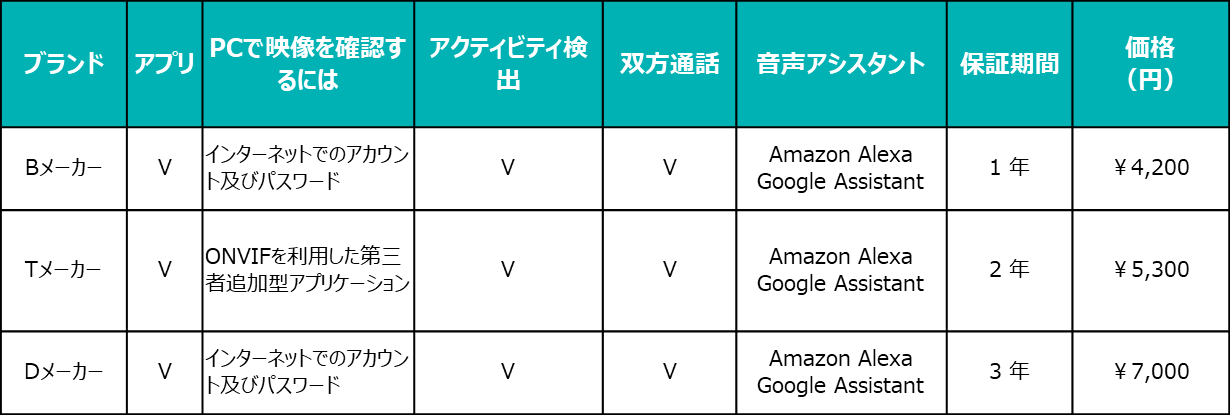
セットアップ
機能としてはそれぞれほとんど似ていますが、ユーザーは設定時につまずくことが多いです。現にこの3つの機器の設定方法も少しずつ違います。
- Bメーカー
案内に従い事前にオンラインルーターのSSIDとパスワードを入力すると、アプリは自動的にQRコードを生成するため、それをカメラに撮影して認識させて、2分待つと完了画面が表示されます。設定完了すると月額レンタルコース会員が自動で試用することができます。
- Tメーカー
自動で仮想ルーターのSSIDに切り替わります。その後手動でカメラを設定してルーターをオンライン状態にし、2分待ってから設定を進めていきます。全て完了するとに月額レンタルプランが試用することができます。
- Dメーカー
案内に従い説明書のQRコードをスキャンし、Bluetoothを利用して(Bluetoothは設定時にしか使用しません)ビデオカメラをインターネットに接続します。その後手動でビデオカメラを設定したあとルーターをオンラインにします。2分待ち設定を完了させると、月額プランが試用することができます。
この3つのカメラの設定はすべて簡単に行うことができます。ただDメーカーの説明書にあるQRコードはしっかりと保存していなければ、将来再度設定する際に使う必要があります。あるいは本体のPINコードを入力することになってしまいます。
カメラの機能
この3台は基本的な機能は全て揃っており、インタフェースもよく似ています。以下の写真上で見られない機能(表のオレンジで書かれた機能)に関しては以下の写真右上に配置されている設定に全て入っておりますが、そこで少し違いが生まれます。以下は3台それぞれの機能です。
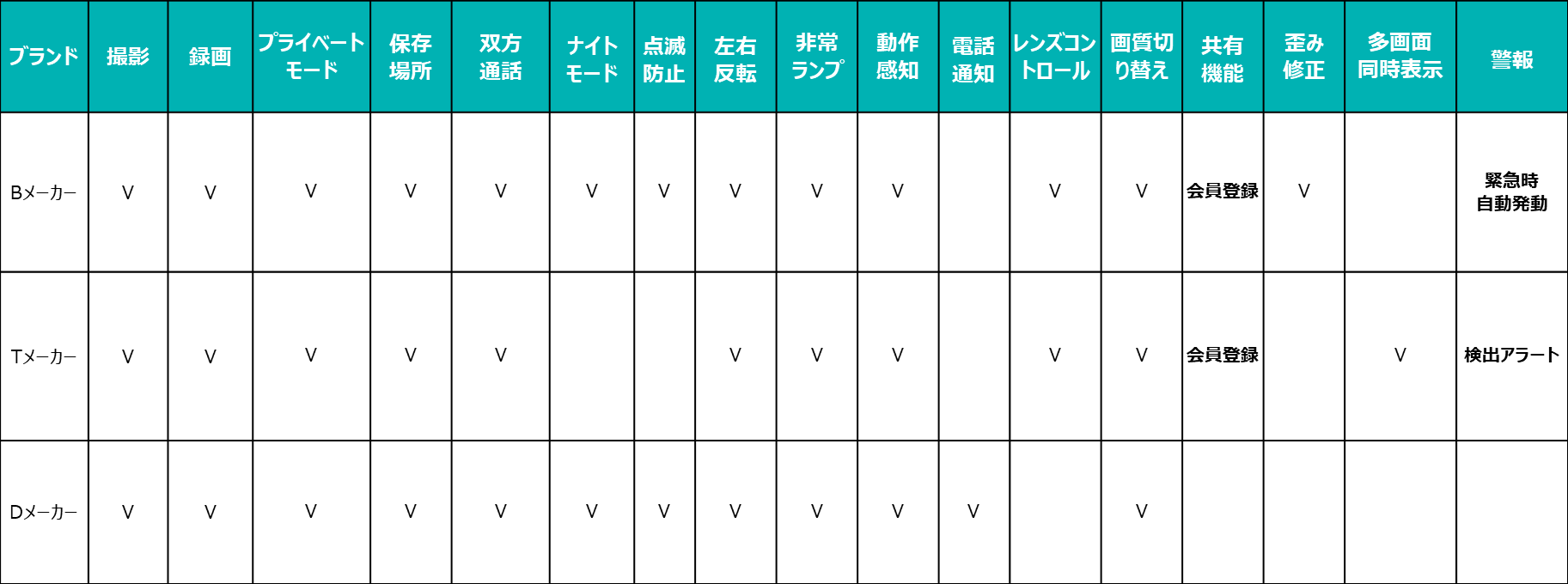
問題点発見
実際にこの3つのクラウドカメラを使用し、いくつかの問題を発見しました。
ケース1
レンズが上に移動すると筐体内にレンズが入っていってしまう
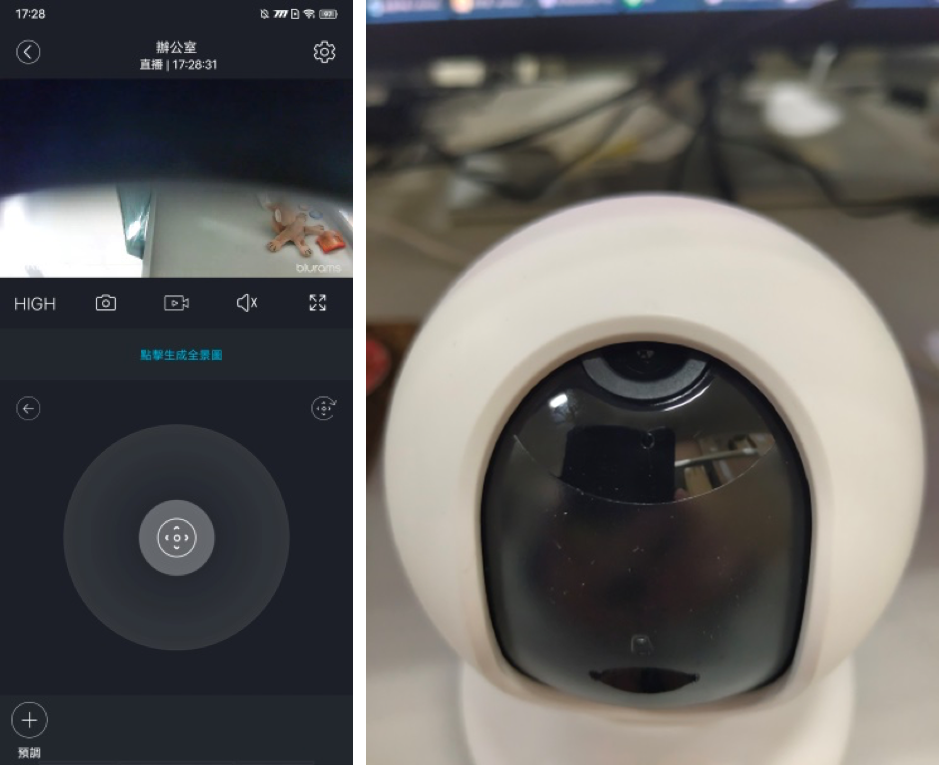
ケース2
アプリ読み込み時のフリーズ
ケース3
通信状態異常
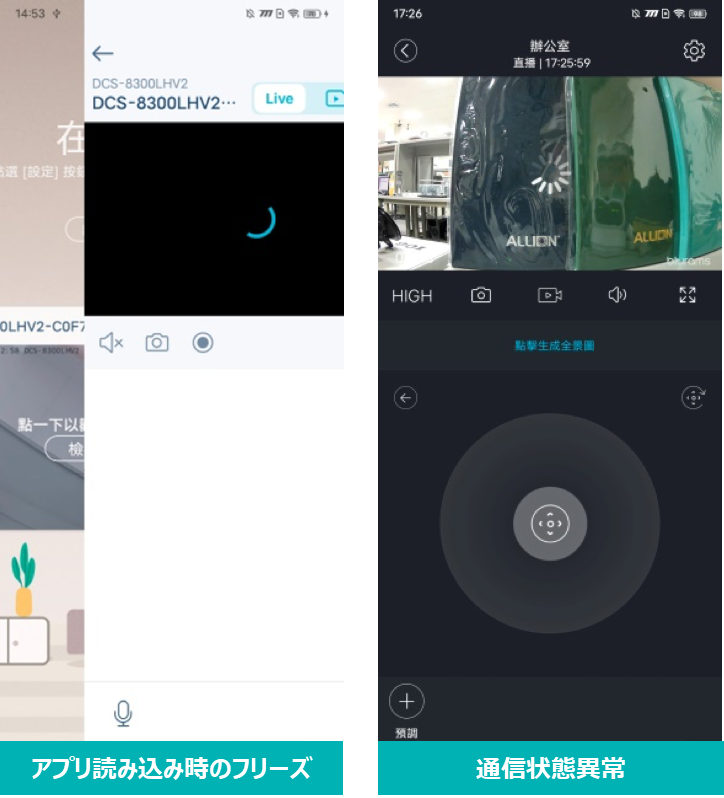
ケース4: ライブの遅延
事件発生時には最も重視されるリアルタイムの映像ですが、3種類の監視カメラの生中継時の遅延時間は右画面のストップウォッチで測ったところそれぞれ0.39、0.93、0.85秒でした。

しかし時間が長くなると遅延時間に大きな差がで始めるため、途中で自動で一時停止やジャンプなど発生しました。


アリオンのクラウドカメラ評価テストサービス
以上で確認された問題やユーザーからのフィードバックが多い問題に関してアリオンは長年のテスト経験を活かし、各種設備/機器/電波暗箱/電波暗室などを使用し関連テストを実施します。
互換性テスト
クラウドカメラはWi-Fiを使用し、ネットワーク/各種運営/音声アシスタントへの接続、インターネットを応用するなどますます多様性を増しております。クラウドのほかにもSDカードを使用して画像を保存できるといった様に、互換性が非常に大事になってきます。アリオンでは以下のようなさまざまなメーカーの各種機器と多様な状況下での検証をすることができます。
- ワイヤレスデバイス:Wi-Fiルータ
- メモリカード:microSDXC
- 制御装置:携帯電話/タブレット/パソコン
- システム管理:音声アシスタント
- オペレーティング環境:オペレーティングシステム/ブラウザ
- 機能性テスト
クラウドカメラの機能は多様で、各アプリケーションにもそれぞれ特色があるため、ユーザーの習慣による設計上の改善点や問題を事前に見つけることができます。
テスト方法:初期設定/機能確認/オンライン更新/多言語検証
耐久性テスト
クラウドカメラは長時間放置するため、緊急時にちゃんと警報が鳴るか、即時に監視できるかどうかを確認する必要があり、耐久安定性もすごく重要になります。
テスト方法:長時間監視/動作感知/SD循環録画
リアルタイム監視テスト
リアルタイムでの映像はクラウドカメラの最も重要な機能であり、視聴したい時にリアルタイムで監視できるようにする必要があり、ライブ状況の遅延によって重要なデータが消える可能性を防ぐ必要があります。
テスト方法:リアルタイム監視
▶長時間放置,1時間ごとにログインし監視しリアルタイムであるかどうかを確認します。
▶長時間監視、画面の歪みや遅延がないか確かめます。
ワイヤレス性能テスト
家によって構造が異なるため、場所によってはネットワークが安定せずに使用感に影響を与えることがあります。
テスト方法:ネットワーク状態強度/設置位置とルーターとの距離の確認
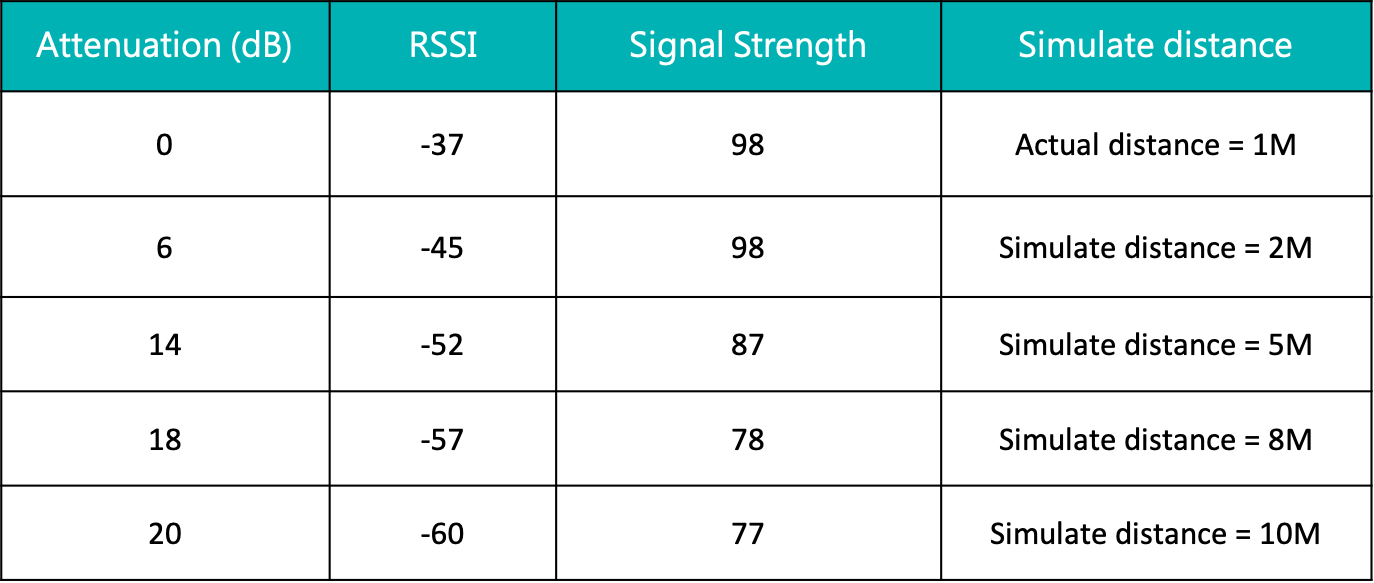
干渉テスト
同じ場所でドメインの異なるデバイスを使用し、同じワイヤレスのチャンネルを同時に使用した場合お互いに干渉してしまっていないか確認します。例えば同じ2.4 GHz Channel 6を使用する電子レンジとWi-Fiデバイスは互いに干渉して性能を低下させるかどうかなどを確認します。
テスト方法:同チャンネルで異なる比率の輻輳率を検出し、リアルタイムでの映像がスムーズであるかどうかをテストします。

インターネット速度シミュレーションテスト
異なるネットワークの速度においてクラウドカメラの動作状態が安定しているかどうかを確認します。
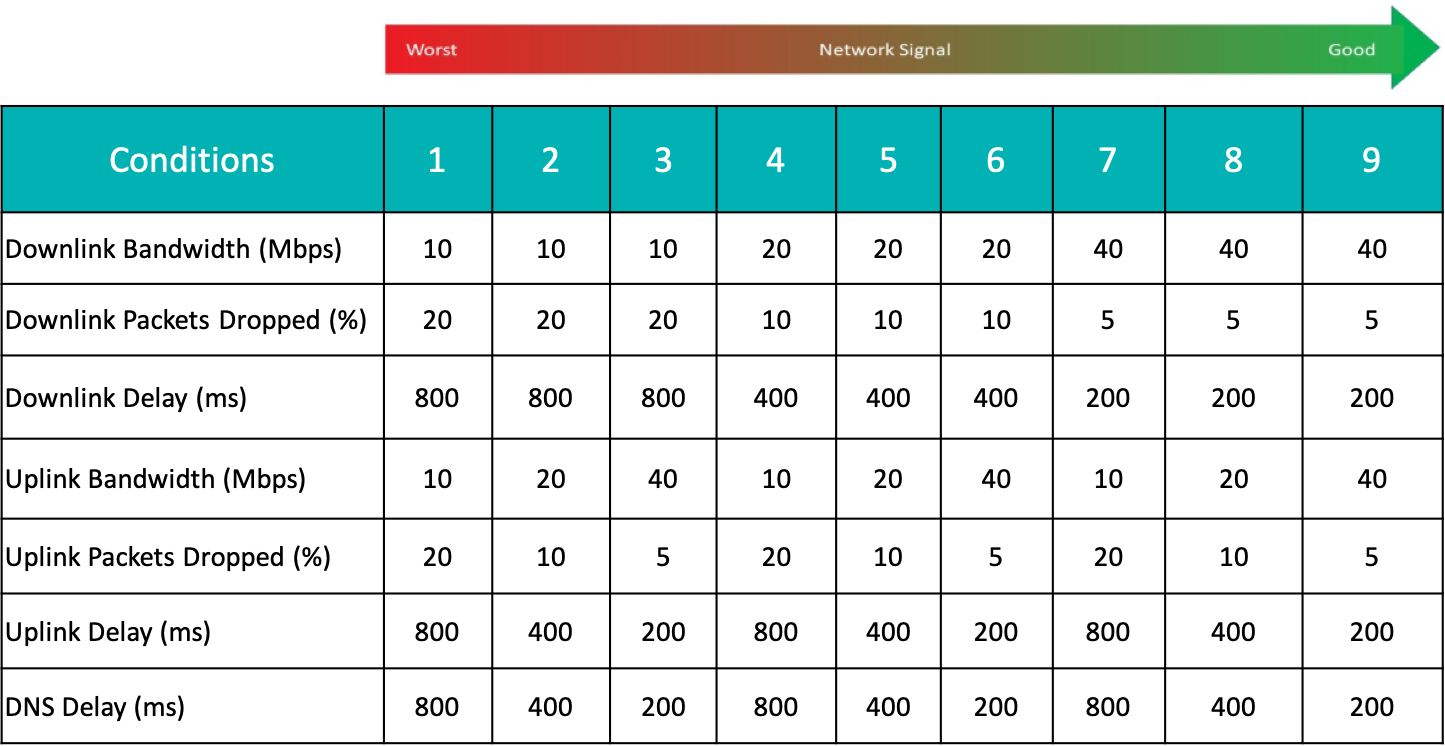
ワイヤレス安定性テスト
ワイヤレスネットワークのオンラインの安定性を確認します。
テスト方法:Ping監視のクラウドカメラ、遅延時間/エラー率/映像音声の同期/画質安定などを確認します。
映像品質テスト
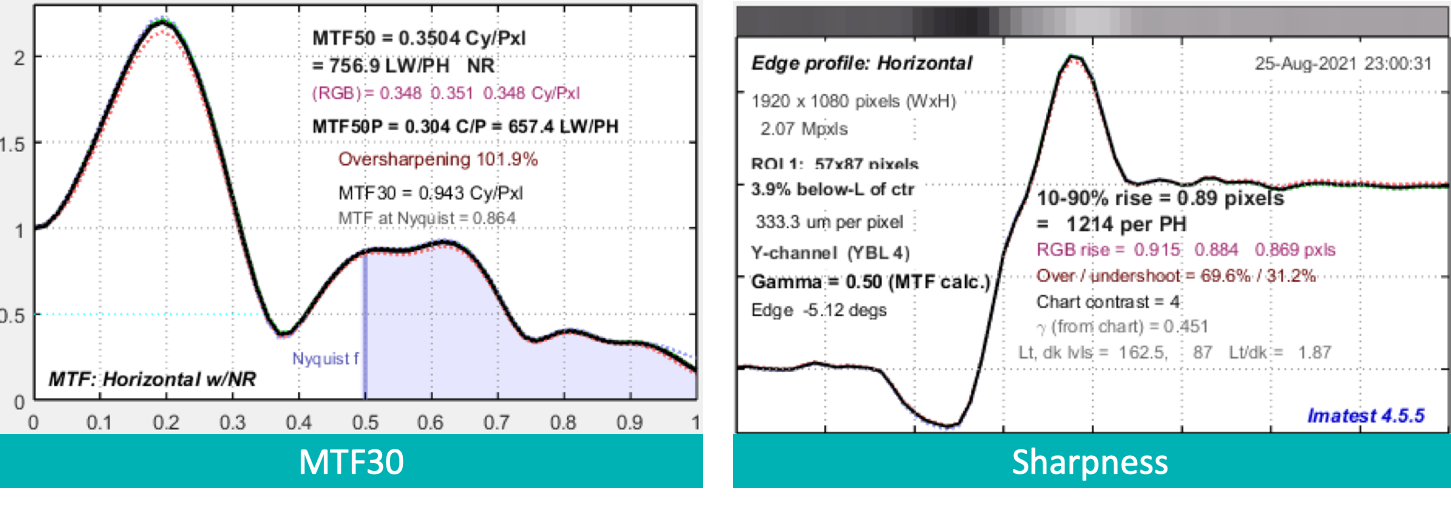
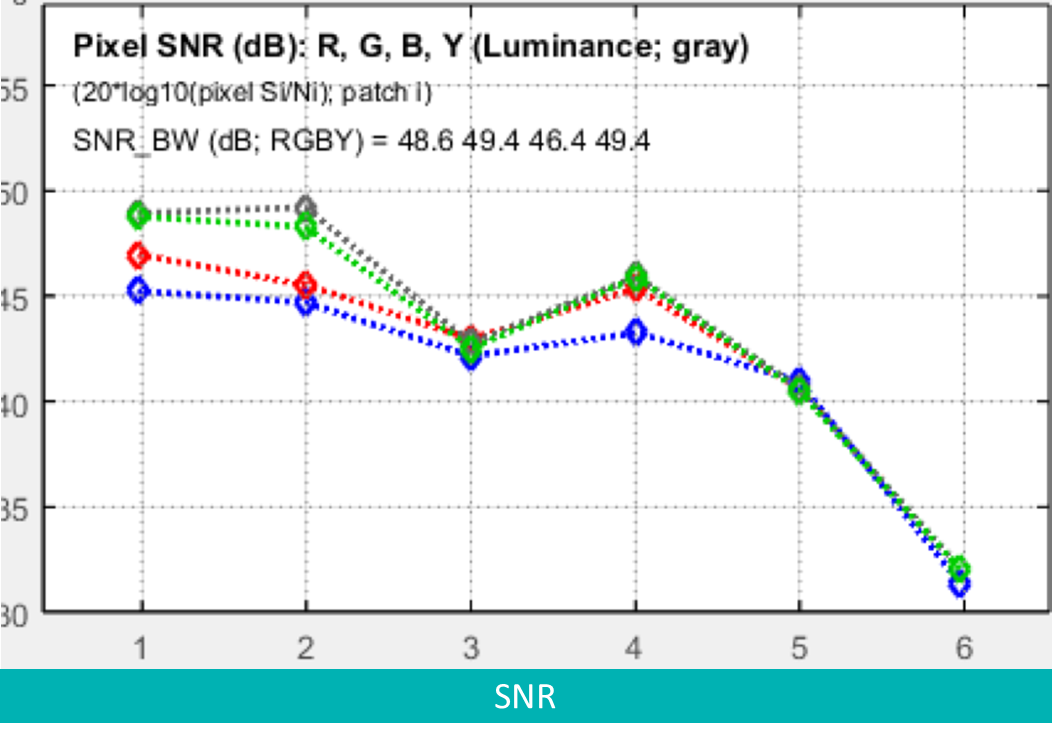
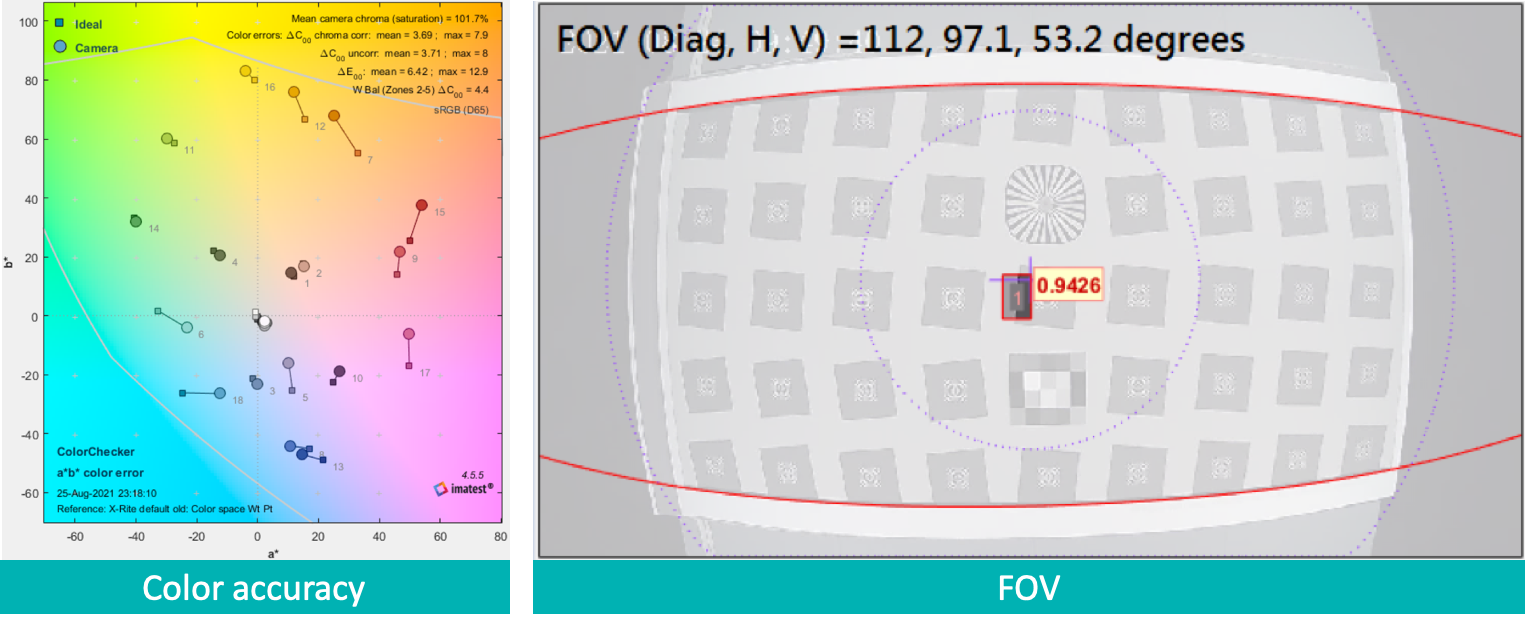
アリオンは、市場のあらゆる大手ブランドを含め1000台以上のディスプレイを有しており、お客様の満足度向上をサポートします。上述のテスト以外に、お客様の製品に最適なテストプランを提案することも可能です。
関連の検証テストサービスについてより詳しい情報をお求めの場合は、アリオンのお問い合わせフォームよりお気軽にご連絡ください。